넷플릭스 시청기록 삭제 방법
넷플릭스 시청기록 삭제 방법
넷플릭스 시청기록 삭제
안녕하세요. 탱 입니다. 넷플릭스를 실행하고나면, '시청 중인 콘텐츠' 목록에 내가 한번이라도 시청했던 동영상 콘텐츠들이 전부 노출되는 것을 볼 수 있습니다.
하지만 내가 단순히 실수로 클릭했던 동영상이거나, 아주 잠깐 시청했는데 재미가 없었던 동영상 목록이 계속해서 시청 기록에 노출되는 것이 보기 불편하셨던 분들도 많을것으로 생각 됩니다. (또 친구들과 공유해서 사용하는 계정이라면 특히 기록을 남기는것이 싫으실수도 있겠지요)
그래서 오늘은 시청 중인 콘텐츠 항목에서 내가 시청했던 시청 기록을 삭제하는 방법에 대해서 간략하게 소개해 드리도록 하겠으니, 아래 내용을 참고하셔서 잘 따라와 주시기 바라겠습니다.

넷플릭스 시청 기록 삭제
목차
PC/모바일 브라우저에서 넷플릭스 시청 기록 삭제 하기(크롬 기준)
1. 넷플릭스 홈페이지에 접근해 줍니다.

2. 우측 상단에 노출되는 로그인 버튼을 이용해 로그인을 해줍니다.
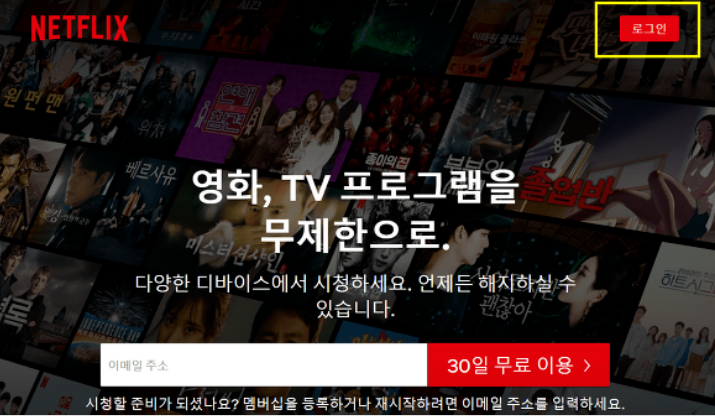
3. 로그인이 완료 되셨다면, 다시 우측 상단에 노출되는 내 프로필 아이콘을 선택하신 뒤 노출되는 레이어에서 계정 영역을 선택 해 줍니다.
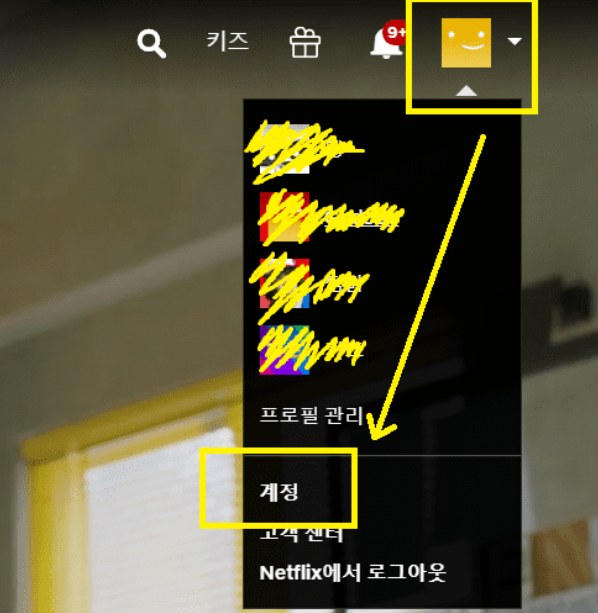
4. 위에 주소를 확인해보시면 netflix.com 뒤에 /YourAccount 라는 주소로 이동된 것을 확인 하실 수 있습니다.
5. 해당 페이지에서 '프로필 & 자녀 보호 설정' 에노출되는 본인의 프로필 우측 아래 화살표 아이콘을 한번 더 선택해 줍니다.
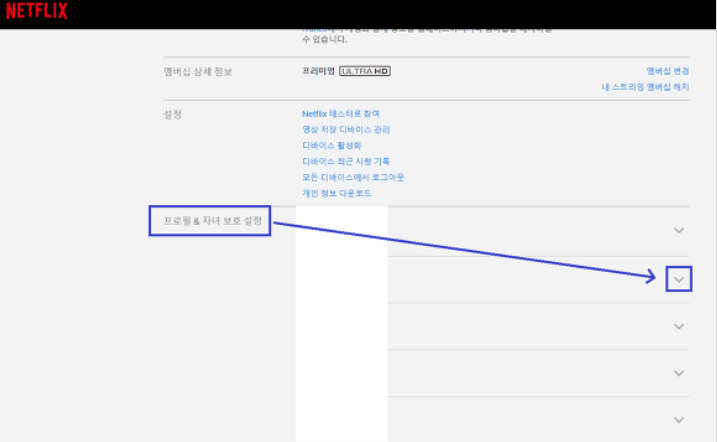
6. 노출되는 시청 기록 영역 우측에 '보기' 버튼을 선택해 줍니다.
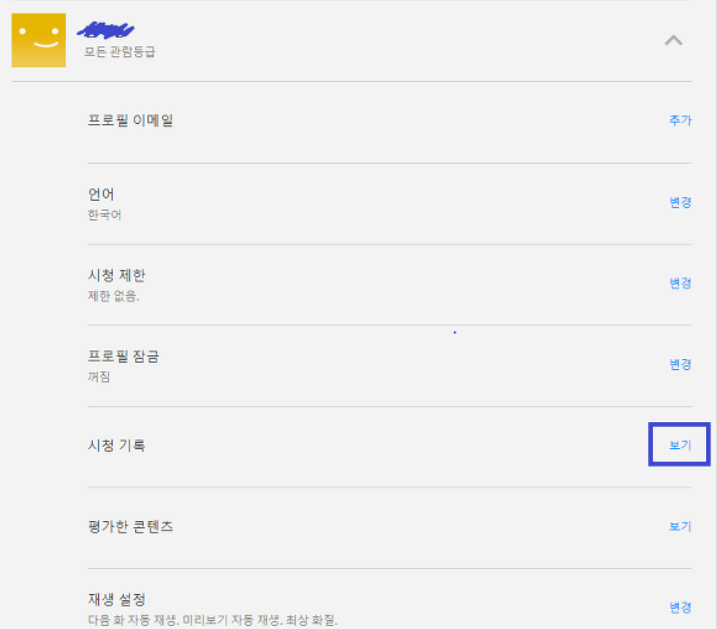
7. 드디어 반가운 나의 시청목록들이 노출됨을 확인 할 수 있습니다. 이곳에서 숨기고 싶은 목록을 확인하신 뒤 가장 오른쪽 동그라미 모양의 '시청기록에서 숨기기 버튼' 을 선택 해 줍니다.
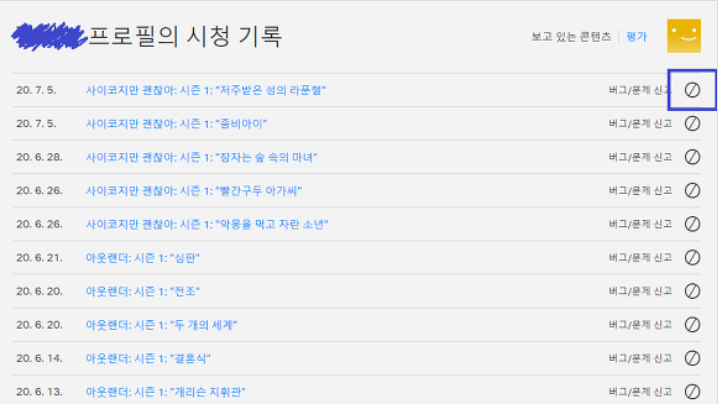
8. 해당 버튼을 선택하면 우측에 안내문구(변경 사항이 24시간 이내에 반영되어...)가 노출되며 안내문구 우측에 "시리즈를 숨길까요?" 라는 버튼이 노출되게 됩니다. 해당 버튼을 선택 해 주시면 해당 콘텐츠의 시청 기록이 더 이상 메인에 노출되지 않게 됩니다.
여기서 전체 숨기기를 희망하시는 분은 우측 제일 하단에 '모두 숨기기' 버튼을 이용해주시면 됩니다!
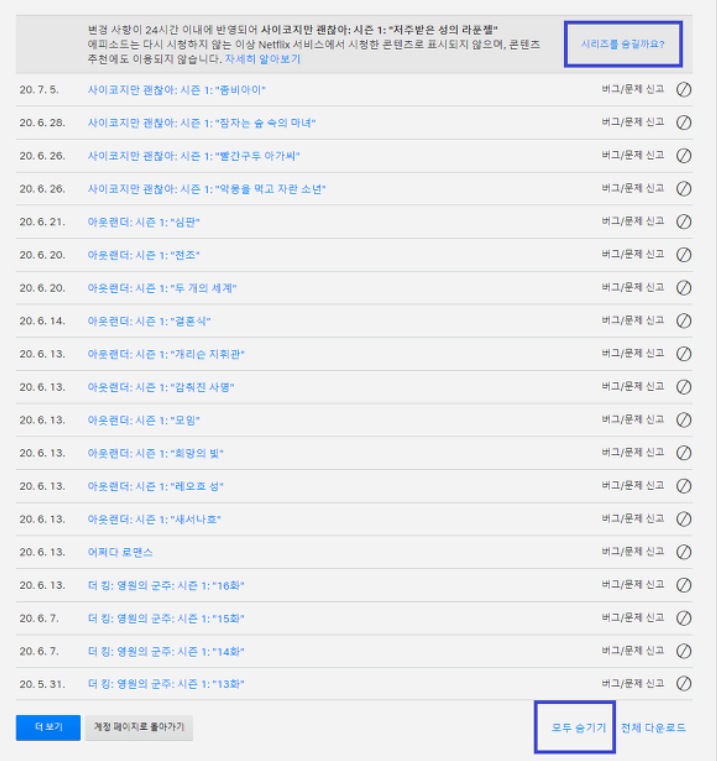
너무나도 간단한 아이폰/안드로이드 APP 에서 시청기록 삭제방법
1. 가장 최신 버전의 Netflix App으로 업데이트를 해줍니다.
2. Netflix 앱을 실행 시켜 시청 중인 콘텐츠를 확인해 줍니다.
3. 시청 중인 콘텐츠 우측 삼땡이 표시를 선택해 줍니다.
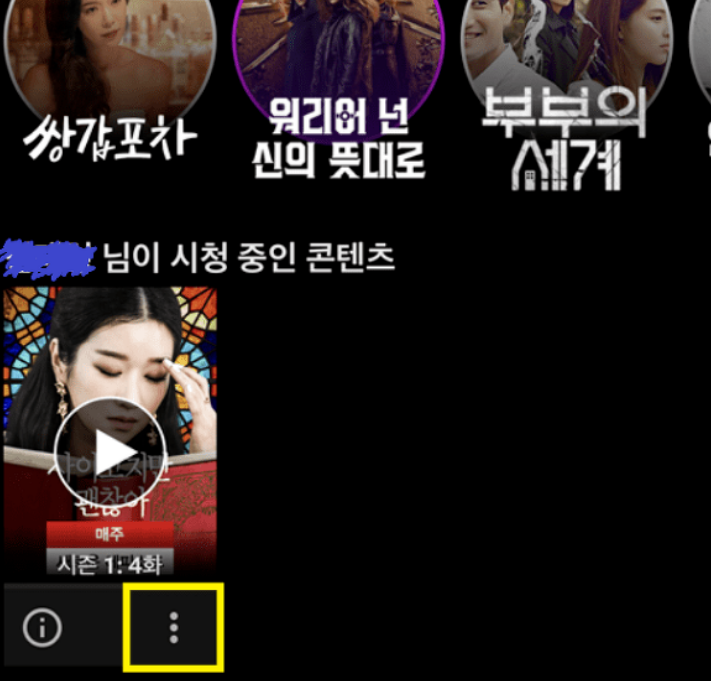
4. 해당 삼땡이를 선택하면 콘텐츠 관련 설정 영역이 노출되는데 이곳에서 가장 하단에 노출되는 '줄에서 삭제' 영역을 선택해 줍니다.
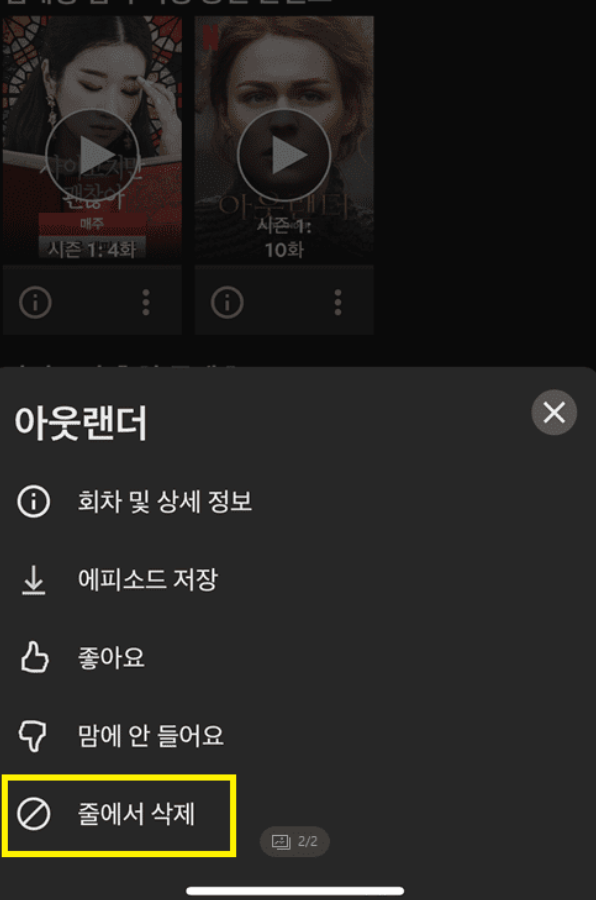
5. 해당 버튼 선택시 "줄에서 삭제 / 시청 중인 콘텐츠를 삭제하시겠어요?" 라는 팝업이 노출되는데 해당 팝업에서 삭제버튼을 눌러주시면 아주 간단하게 시청 기록 삭제를 진행 하실 수 있습니다
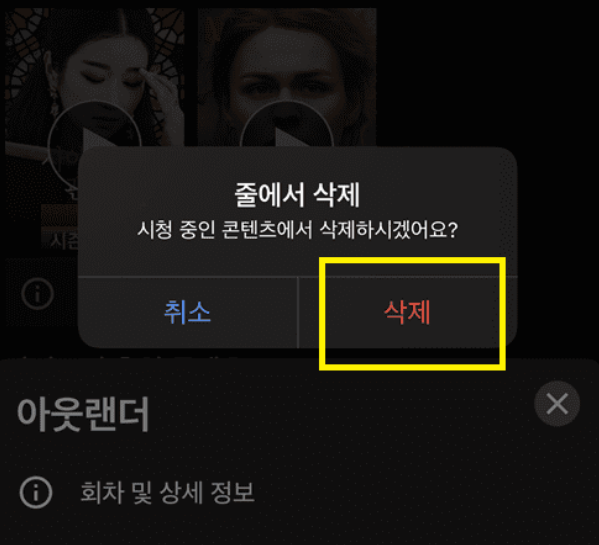
지금까지 넷플릭스 시청기록 삭제에 대해서 다뤄 보았습니다.
예전에는 시청기록 삭제하는 것도 만만치 않았었는데, 이제는 앱에서 매우 간단하게 삭제가 가능해졌는데 이 방법을 아시는 분들은 많지 않은것 같습니다.
오늘 포스팅 참고하셔서 더욱 많은 분들 도움을 받으셨으면 좋겠습니다.
긴 글 읽어주셔서 감사드리며, 다음에도 양질의 포스팅으로 찾아뵙는 탱이 되겠습니다.
감사합니다!